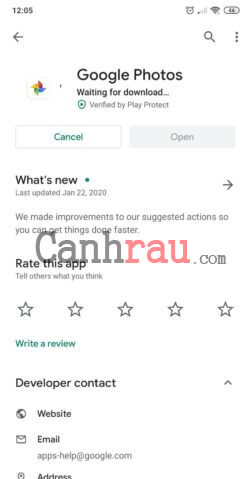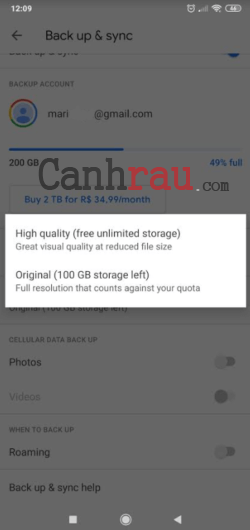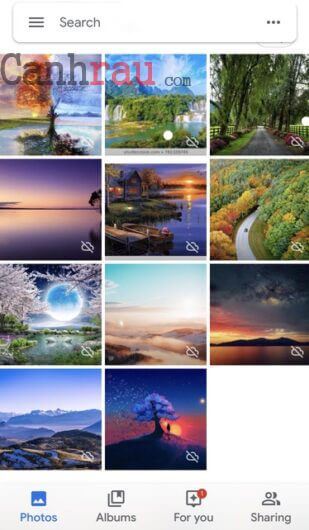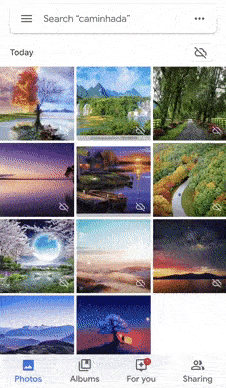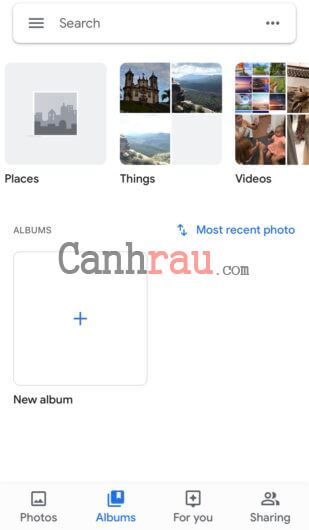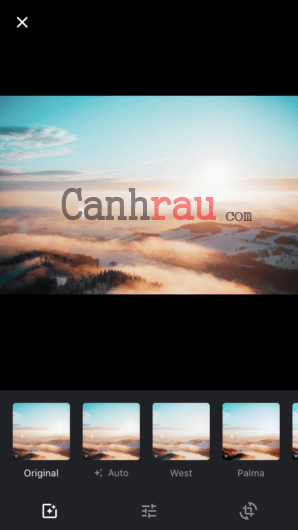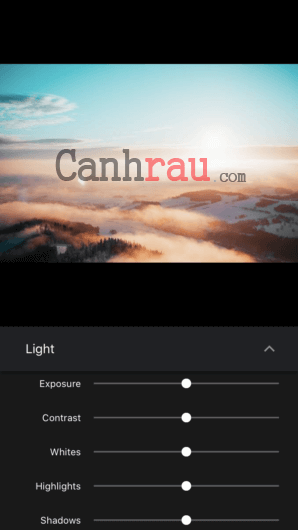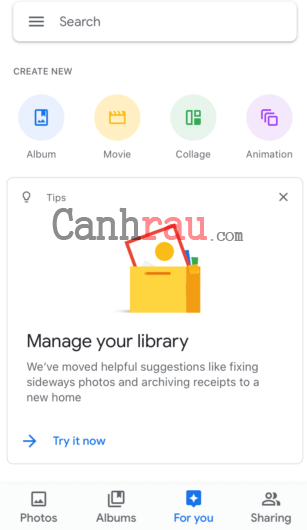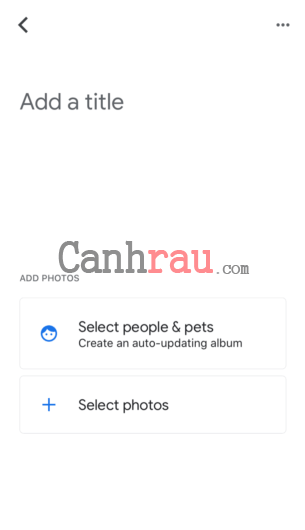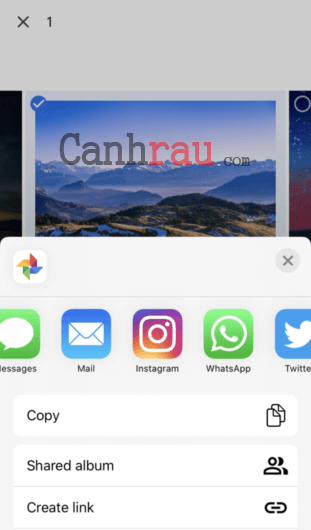Google Photos có thể là một trong những dịch vụ trực tuyến tốt nhất dành cho những người dùng thích chụp nhiều hình ảnh và quay video bằng điện thoại thông minh của họ. Nó kết hợp lưu trữ dựa trên đám mây và clip dựa trên AI. Hãy cùng chúng tôi tìm hiểu xem Google Photos là gì và tìm hiểu một số cách sử dụng Google Photos hiệu quả nhé.
Google Photos không chỉ là một kho lưu trữ hình ảnh, mà nó còn hỗ trợ backup dữ liệu ảnh của bạn trên nhiều thiết bị, đi kèm các tính năng quản lý tự động và công cụ tìm kiếm thông minh. Bạn có thể dễ dàng chia sẻ album và hình ảnh với những người dùng khác và cho phép họ bình luận về các mục đã được chia sẻ. Thoạt nhìn, nó có thể giống với các ứng dụng Gallery (Thư viện) khác, nhưng nó có nhiều điểm chung với Google Drive hơn. Ứng dụng này có sẵn cho Android, iOS cũng như máy tính để bàn, laptop
Nội dung chính:
Google Photos là gì và nó hoạt động như thế nào?
Google Photos là một dịch vụ lưu trữ và chia sẻ hình ảnh do chính Google phát triển. Nó được ra mắt vào tháng 5 năm 2015 và là một trong những công cụ phổ biến nhất để lưu trữ những thông tin liên quan đến hình ảnh, và nó được cài đặt mặc định trên điện thoại thông minh Android.
Vậy còn “Dịch vụ lưu trữ ảnh và video của bạn trên đám mây” có nghĩa là gì? Hãy cùng tìm hiểu nhé.
Trước đây, để tạo bản sao của hình ảnh hoặc video thì bạn phải kết nối điện thoại thông minh hoặc máy ảnh với máy tính và chuyển các tệp này theo cách thủ công. Đây là một việc làm rất mất thời gian.
Việc lưu trữ ảnh và video của bạn lên các dịch vụ lưu trữ trực tuyến sẽ giúp cho bạn có thể truy cập vào các tệp dữ liệu của mình từ bất cứ thiết bị nào, miễn là nó đã được kết nối với mạng Internet.
Có rất nhiều công cụ có chức năng tương tự như vậy trên Internet, nhưng Google Photos là một trong những công cụ phổ biến nhất vì những lý do sau đây:
- Đây là một bộ nhớ lưu trữ miễn phí và hoàn toàn không có giới hạn dung lượng.
- Cho phép bạn sắp xếp, chia sẻ và quản lý hình ảnh & video chỉ với một cú chạm.
- Khả năng tương thích với nhiều loại thiết bị khác nhau.
- Có giao diện trực quan, dễ dàng sử dụng.
Xem thêm: Top 5 phần mềm xem ảnh tốt nhất trên Windows 10/8.1/7
Cách sử dụng Google Photos hiệu quả
Với tất cả các tính năng tuyệt vời này, có lẽ bạn sẽ không thể chờ đợi để bắt đầu sử dụng Google Photos sắp xếp hình ảnh của mình. Nhưng bạn có biết cách thực hiện hay không?
Cài đặt Google Photos
Bước đầu tiên là cài đặt ứng dụng Photos trên điện thoại thông minh của bạn. Công cụ này có sẵn cho cả hai hệ điều hành Android và iOS.
Ngoài ra, Google cũng cung cấp phiên bản web cho ứng dụng Photos, nơi bạn có thể tải lên hình ảnh và video được lưu trữ trên máy tính của mình.
Lựa chọn chất lượng sao lưu
Sau khi ứng dụng đã được cài đặt, bạn cần phải chọn mức chất lượng của hình ảnh và video được lưu trữ trên ứng dụng.
Google Photos cung cấp hai tùy chọn:
- High quality: Ảnh được thay đổi kích thước tối đa lên tới 16 megapixel và video được thay đổi thành độ phân giải 1080p. Tùy chọn này có bộ nhớ miễn phí và không giới hạn.
- Original: Không làm giảm chất lượng hoặc độ phân giải trong các tệp gốc. Nhưng dung lượng miễn phí chỉ hỗ trợ lên tới 100GB. Bạn có thể lựa chọn nâng cấp gói của mình để có thể dung lượng. Mức giá bán sẽ có thể thay đổi tùy theo quốc gia cư trú của bạn.
Tìm kiếm các hình ảnh
Theo mặc định, khi mở Google Photos, bạn có quyền truy cập vào một thư viện với tất cả hình ảnh và video được sắp xếp theo thứ tự ngày tháng, với các tệp được tải lên gần đây nhất ở phía trên cùng.
Trên máy tính bảng và điện thoại thông minh, bạn có thể chụm tay thu phóng để hiển thị hình ảnh theo ngày, tháng hoặc từng ảnh riêng lẻ. Chỉ cần thực hiện chuyển động ngược trở lại để quay trở về chế độ xem mặc định.
Phần Album sẽ tự động sắp xếp tất cả hình ảnh và video của bạn thành các nhóm People (Người), Places (Địa điểm), Things (Sự vật), Collages (Ảnh ghép), Animations (Ảnh động) và Video.
Xem thêm: Hướng dẫn cách sao lưu dữ liệu hình ảnh lên Google Photos từ máy tính và điện thoại
Cho phép chỉnh sửa hình ảnh
Google Photos cũng cung cấp một số công cụ hỗ trợ chỉnh sửa hình ảnh và video.
Bằng cách chạm vào biểu tượng chỉnh sửa, bạn có thể áp dụng các bộ lọc được xác định trước cho ảnh, thay đổi ánh sáng, màu sắc và độ sáng, ngoài ra còn cho phép bạn cắt và xoay ảnh.
Các điều chỉnh cơ bản bao gồm các công cụ dùng để thay đổi ánh sáng (độ sáng) màu sáng và độ tương phản. Khi bạn chạm vào mũi tên bên cạnh một trong các tùy chọn này thì các điều chỉnh chi tiết hơn sẽ được hiển thị.
Tính năng chỉnh sửa video của Google Photos chỉ giới hạn ở việc cắt nội dung, xoay video và ổn định hình ảnh.
Sử dụng mục For you để truy cập vào những dự án tự động
Bằng cách nhấp vào nút For You nằm ở cuối ứng dụng hoặc ở bên trái trong phiên bản web, bạn sẽ có quyền truy cập vào một loại các công cụ bổ sung: Album, Movie (chỉ khả dụng trên điện thoại thông minh) Collage (Ảnh ghép) và Animation (Ảnh động).
Bạn có thể tạo các mục này tạo các mục này theo cách thủ công bằng cách lựa chọn ảnh và video bạn muốn so sánh. Tuy nhiên, Google Assistant cũng tự động tạo album, phim, ảnh ghép và ảnh động.
Tất cả những nội dung này sẽ được hiển thị dưới dạng thẻ và bạn có thể lựa chọn xóa hoặc lưu từng thẻ.
Tạo album, ảnh ghép và video clip bằng Google Photos
Ngoài các đề xuất của trợ lý ảo, bạn cũng có thể tạo nội dung được cá nhân hóa theo sở thích của riêng mình.
Album, ảnh ghép và video clip cũng có thể được tạo theo cách tương tự. Chỉ cần chọn hình ảnh và video bạn muốn đưa vào ứng dụng. Bạn cũng có thể bao gồm, xóa và sắp xếp lại các hình ảnh này.
Quy trình tạo video cũng tương tự nhưng tính năng này chỉ xuất hiện trong ứng dụng dành cho thiết bị di động, vì nó phụ thuộc vào điều khiển cảm ứng. Bạn có thể chọn tối đa 50 hình ảnh để tạo video clip bằng cách sắp xếp những bức ảnh này theo thứ tự mong muốn và thậm chí bạn có thể ghép thêm nhạc vào clip.
Hỗ trợ tùy chọn Share (chia sẻ)
Mặc dù tất cả nội dung được lưu trữ trên Google Photos đều được đặt ở chế độ riêng tư, nhưng bạn cũng có thể chia sẻ ảnh và video cụ thể bằng cách chọn biểu tượng Share nằm ở phía dưới bên trái của màn hình.
Tùy chọn này cho phép bạn chia sẻ tệp của mình với một số ứng dụng, chẳng hạn như Facebook, Twitter và email. Bạn cũng có thể nhấp vào nhấp vào nút Create link để tạo một URL liên kết với tệp, cho phép bạn có thể truy cập vào từ bất kỳ thiết bị nào.
Google Photos là một công cụ tuyệt vời chuyên dùng để lưu trữ và đồng bộ hóa ảnh và video, cùng với các tính năng tự động giúp cho người dùng có thể dễ dàng lưu trữ nhiều dữ liệu một cách đơn giản.